Imate mogućnost da podesite kada vaš računar i monitor prelaze u režim spavanja. Ukoliko je sistem neko vreme neaktivan, monitor se može isključiti ili računar preći u stanje mirovanja. Sami određujete dužinu ovog perioda neaktivnosti. Ovo je efikasan način za uštedu energije, a još jedan dobar pristup za smanjenje potrošnje energije pre prelaska u stanje mirovanja je prilagođavanje planova napajanja kada računar nije aktivan.
AutoPowerOptionsOK je besplatan softver koji vam omogućava da vaš sistem i monitor automatski prebacite u režim mirovanja nakon određenog vremena neaktivnosti tastature i miša. Još važnije, možete ga koristiti da automatski promenite plan napajanja kada sistem uđe u stanje mirovanja.
Promenite planove napajanja u stanju mirovanja sistema
AutoPowerOptionsOK dolazi u dve varijante: prenosivoj verziji i verziji za instalaciju. Izaberite onu koja vam više odgovara.
Pokrenite aplikaciju. Ukoliko ne želite da se sistem ili monitor uspavaju kada tastatura i miš nisu u upotrebi, otvorite padajuće menije ispod opcija „Isključi monitor“ i „Prebaci računar u režim spavanja“ i odaberite opciju „Ne radi ništa“.
U padajućem meniju ispod „Auto Power Options Search“ izaberite „Događaji tastature ili miša“. Pored toga, u padajućem meniju za vreme, izaberite željeno vreme neaktivnosti. Zatim, iz padajućeg menija „Zatim“, izaberite plan napajanja na koji će se sistem prebaciti kada dođe do aktivnosti miša ili tastature. I na kraju, iz padajućeg menija „U suprotnom“, izaberite plan napajanja na koji će se sistem prebaciti kada su tastatura i miš neaktivni.
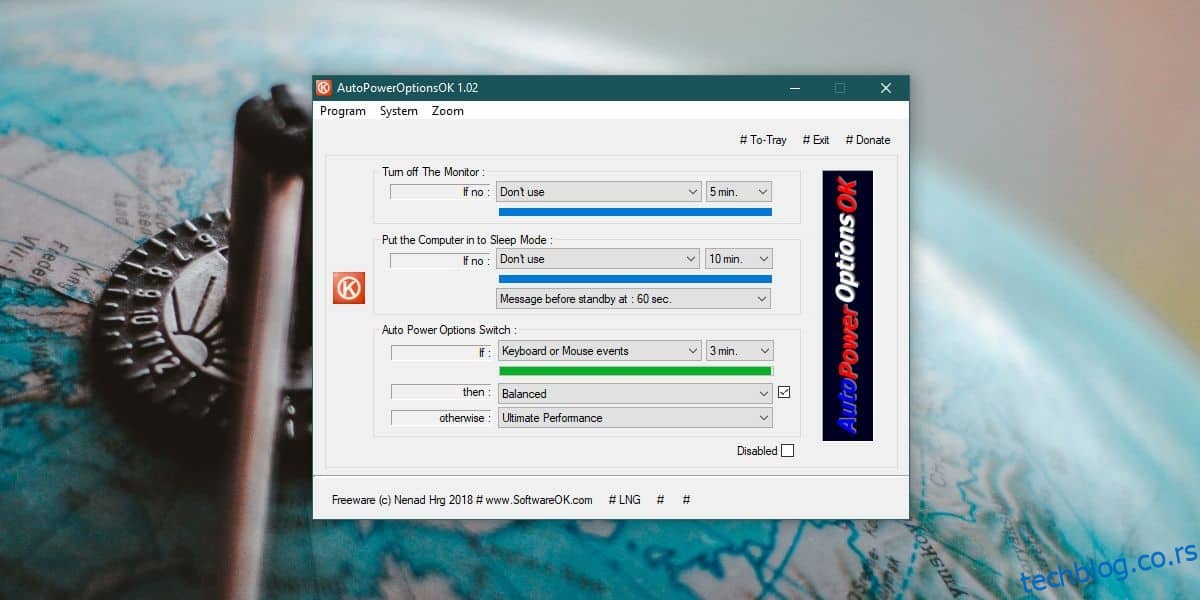
Aplikacija počinje sa radom čak i dok je još uvek konfigurišete. U donjem desnom uglu nalazi se korisna opcija „Onemogućeno“ koju možete označiti kako biste sprečili da se aplikacija pokrene dok vam zaista ne bude potrebna. Traka napretka ispod svakog okidača prikazuje koliko vremena je preostalo do njegovog pokretanja.
Aplikacija se može minimizirati u sistemsku paletu klikom na dugme „#To-Tray“ u gornjem desnom uglu.
Meni opcija aplikacije vam omogućava pristup raznim sistemskim podešavanjima. Putem sistemskog menija možete pristupiti svojstvima sistema, opcijama napajanja, menadžeru zadataka, podešavanjima ikona na radnoj površini, podešavanjima ekrana, prozoru za konfiguraciju sistema i prozoru sa informacijama o sistemu. Meni „Zum“ omogućava vam da uvećate aplikaciju. Imajte na umu da to ne utiče na postavke vašeg sistema.
Windows 10 ne omogućava automatsku promenu planova napajanja. On je verovatno zadovoljan opcijama za režim spavanja koje nudi, ali automatizacija promene planova napajanja je vrlo korisna funkcija, posebno s obzirom na to koliko su planovi napajanja sami po sebi praktični.